ubuntuインストール完了。で・・・文字化け解消の手続き。
このままだと文字化けするので、文字化けの対応。
前回はエディターにviを使ったのだが、あんまり調子が良くないので、nanoを使用。
特に問題なくできたので、次の工程に移る。
[ThinkIT] 第2回:Ubuntu Serverをインストール (4/4)
文字化けへの対処
インストーラで日本語を選択した場合、コンソールでも各プログラムが日本語を出力しようとしますが、標準のコンソールでは日本語が表示できないため文字化けしてしまいます。
コンソールで英語のメッセージを表示させるための設定を最初に行っておきましょう。
まず、以下のコマンドでホームディレクトリの.bashrcをエディタ開きます。
以下の例ではnanoというエディタで開いています。 $ nano ~/.bashrc ファイルの末尾に、以下のように記述します。
case $TERM in
linux) LANG=C ;;
*) LANG=ja_JP.UTF-8 ;;
esac
ファイルを保存して終了します。
nanoの場合はCtrl+Xキーを押し、画面の指示に従えば保存と終了を行うことができます。
続いて、以下のコマンドを実行するか、一度ログアウトしてログインしなおします。
$ source ~/.bashrc これで、コンソールでは英語のメッセージが表示されるようになりました。